Đôi khi, khi chúng tôi nhận được tài liệu Microsoft Word có nhiều hoặc nhiều hình ảnh lớn, có thể mất một khoảng thời gian khó chịu để mở. Ở đây chúng ta sẽ xem xét cách hiển thị nhanh văn bản tài liệu, sau đó lấy hình ảnh để hiển thị sau.
Mặc dù hình ảnh có trong tài liệu có thể là một khía cạnh quan trọng trong thông tin, nhưng đôi khi bạn chỉ cần nhanh chóng truy cập vào văn bản là điều tuyệt vời.
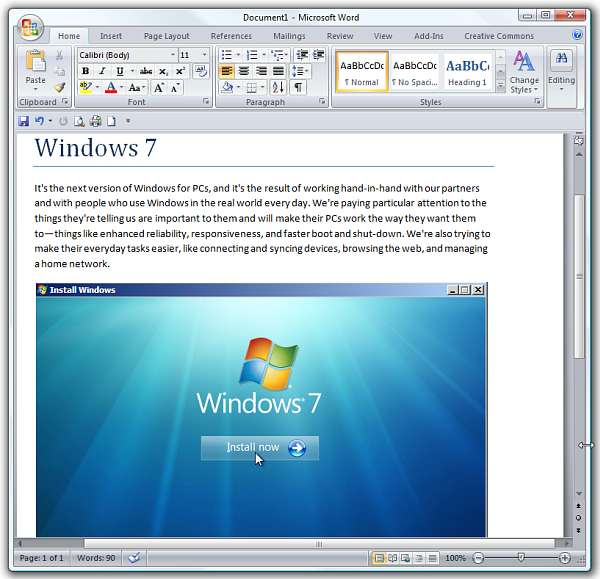
Đầu tiên hãy nhấp vào nút Office và đi tới Tùy chọn Word.
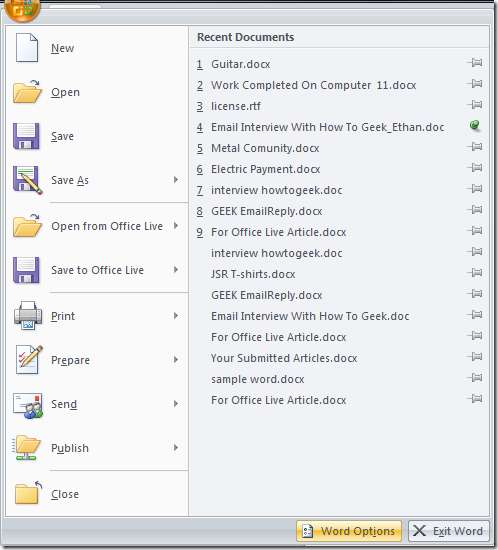
Tiếp theo, nhấp vào Nâng cao và cuộn xuống Hiển thị nội dung tài liệu . Bây giờ hãy đặt một séc bên cạnh hộp “Hiển thị trình giữ chỗ hình ảnh” sau đó đồng ý để đóng Tùy chọn Word.
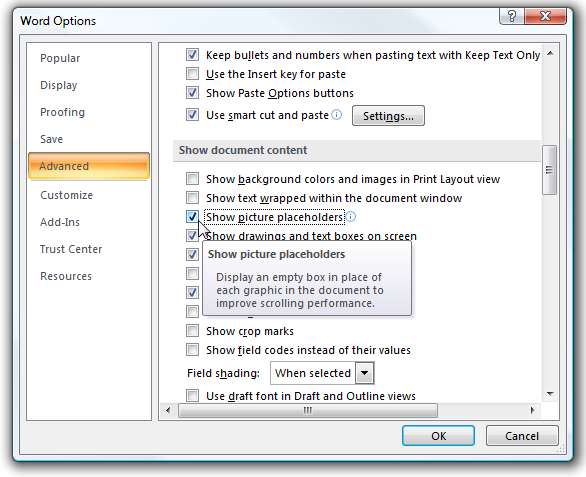
Bây giờ khi tài liệu Word được mở, sẽ có một chỗ dành sẵn cho hình ảnh. Điều này cho phép các tài liệu được mở và cuộn qua nhanh hơn nhiều.
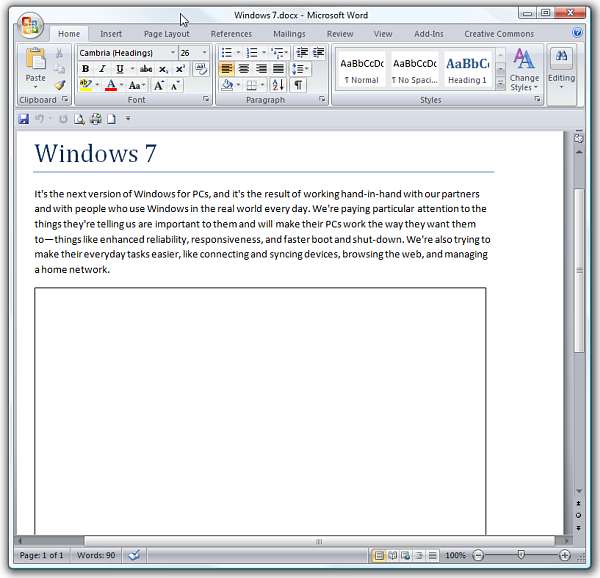
Để có được hình ảnh, bạn có thể quay lại các tùy chọn nâng cao và bỏ chọn “Hiển thị trình giữ chỗ hình ảnh” hoặc một tùy chọn khác chỉ cần nhấp vào tab View, sau đó chọn Full Screen Reading. Điều này sẽ kích hoạt các hình ảnh và cho phép bạn giữ các Trình giữ chỗ ban đầu.
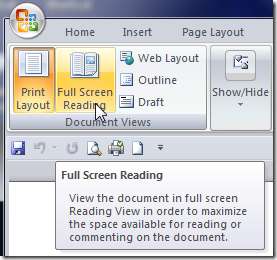
Mẹo nhanh này chắc chắn hữu ích trên các máy cũ hơn với ít năng lượng hơn.







